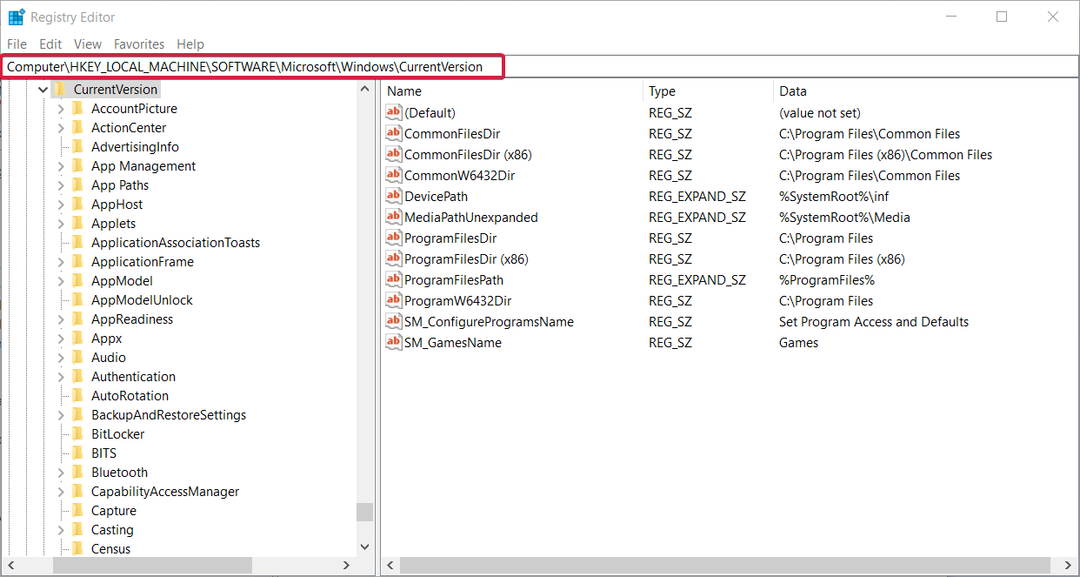Dobbeltsjekk Rytr-karaktergrensen din hvis du ikke kommer inn
- Rytr AI har en månedlig tegngrense for gratisplanen, så hvis den ikke fungerer, er dette sannsynligvis grunnen.
- Det kan også være på grunn av innebygd cache og informasjonskapsler, så tøm dem og sørg for at nettleseren din er oppdatert for å løse dette problemet.
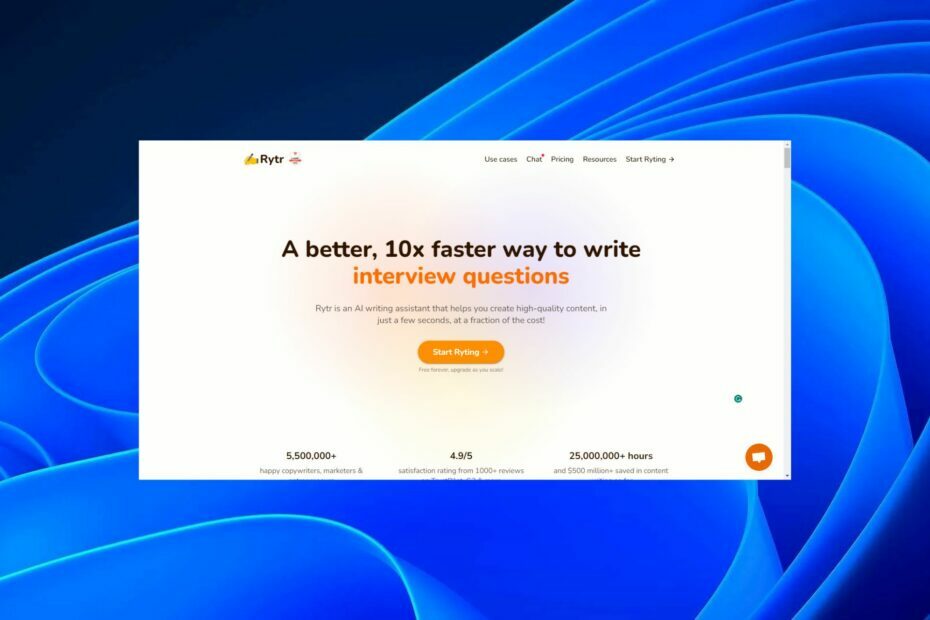
XINSTALLER VED Å KLIKKE LAST NED FILEN
- Last ned Restoro PC Repair Tool som følger med patentert teknologi (patent tilgjengelig her).
- Klikk Start søk for å finne Windows-problemer som kan forårsake PC-problemer.
- Klikk Reparer alle for å fikse problemer som påvirker datamaskinens sikkerhet og ytelse.
- Restoro er lastet ned av 0 lesere denne måneden.
Hvis du bruker Rytr.me AI, jobber du sannsynligvis hardt for å få mest mulig ut av
AI programvare, men noen ganger fungerer ikke ting som planlagt. Kanskje du ikke kan få svar etter en forespørsel, eller nettstedet vil bare ikke lastes inn.Det er ikke noe alarmerende, men det er et problem som må løses umiddelbart. Nedenfor tar vi deg gjennom noen vanlige problemer med at Rytr ikke fungerer, og hvordan du løser dem raskt.
Hvorfor fungerer ikke Rytr?
AI-assistenter er akkurat som alle andre nettsider med nedetider, planlagt vedlikehold og vanlige feil. Når Rytr ikke fungerer, kan det være på grunn av én eller flere av følgende årsaker:
- Planlagt nedetid – Noen ganger har nettsteder nedetid for å oppgradere funksjoner eller fikse eventuelle feil som er rapportert for å forbedre effektiviteten til produktene og tjenestene deres.
- Feil/feil – Det er mulig at det er en feil som har infisert nettstedet som hindrer det i å fungere normalt.
- Utvidelser/plugins – Hvis Rytr sluttet å virke etter å ha installert en utvidelse, er det sannsynligvis den skyldige som forårsaker dette problemet.
- Bygg opp cache/informasjonskapsler – Selv om informasjonskapsler og hurtigbuffer hjelper deg med å laste inn nettsteder raskere, kan de noen ganger være overveldende når de ikke har blitt tømt på en stund, noe som forårsaker problemer med lasting av enkelte nettsteder.
- Overdreven trafikk – Det er også mulig at for mange prøver å få tilgang til Rytr samtidig, noe som fører til at serveren blir overbelastet.
- Utdatert/korrupt nettleser – Hvis du fortsatt bruker en eldre nettleser, kan dette være problemet. De fleste utviklere ruller ut oppdateringer til produktene sine så snart nettlesere er oppdatert for kompatibilitetsformål.
- Karaktergrense – Siden Rytr har en månedlig tegngrense for gratisplanen, kan du ha brukt opp din, og derfor fungerer den ikke.
Hva kan jeg gjøre hvis Rytr ikke fungerer?
Prøv følgende grunnleggende kontroller først:
- Se etter eventuelle nettleseroppdateringer.
- Bekreft fra Rytr om nettsiden deres kjører eller har noe planlagt vedlikehold.
- Sørg for din Internett-tilkoblingen er stabil.
- Bekreft om du har brukt opp tegngrensen.
- Logg ut av Rytr.me, og logg deretter på igjen.
- Start nettleseren på nytt.
- Bytt til en annen nettleser.
- Vent noen øyeblikk og prøv igjen.
1. Tøm nettleserbufferen og informasjonskapsler
- For dette trinnet skal vi bruke Chrome-nettleseren.
- Start Chrome-nettleseren og klikk på de tre vertikale ellipsene øverst til høyre.
- Plukke ut Innstillinger.

- Klikk på Personvern og sikkerhet, og velg deretter Slett nettleserdata.

- Kryss av Informasjonskapsler og andre nettstedsdata og bufrede bilder og filer, så trykk Slett data.

2. Deaktiver utvidelser
- Start Chrome-nettleseren, og skriv inn følgende adresse i en ny fane:
chrome://extensions/ - Se gjennom utvidelsene dine og veksle mellom Deaktiver knappen for mistenkelig utseende.

- Gjenta dette trinnet til du finner den skyldige.
- Fungerer ikke Bard AI? Her er hvordan du fikser det
- Fix: OpenAI Playground Send-knappen fungerer ikke
- Replika fungerer ikke? Hvordan fikse det i 3 enkle trinn
3. Tilbakestill nettleseren din
- Åpne Chrome-nettleseren og klikk på de tre vertikale ellipsene øverst til høyre.
- Plukke ut Innstillinger.

- Klikk deretter på Tilbakestill og opprydding, og velg deretter Gjenopprett innstillingene til de opprinnelige standardinnstillingene.

- Bekrefte Tilbakestill innstillinger i neste dialogboks.

4. Rapporter problemet
Din siste utvei er å rapportere at Rytr ikke fungerer. Rytr har ulike veier hvor du kan koble deg til dem, fra Live chat, E-post, og sosiale medieplattformer.
Eksperttips:
SPONSERT
Noen PC-problemer er vanskelige å takle, spesielt når det gjelder manglende eller ødelagte systemfiler og arkiver for Windows.
Sørg for å bruke et dedikert verktøy, som f.eks Fortect, som vil skanne og erstatte de ødelagte filene dine med deres ferske versjoner fra depotet.
Sørg for å inkludere hver detalj, uansett hvor ubetydelig du kanskje tror det er, for å løse problemet raskt.
Er Rytr gratis å bruke?
Ja, Rytr er faktisk gratis. De har til og med indikert på nettstedet deres at det er gratis for alltid. Selv om AI-programvare ser ut til å ta over, er det meste ikke billig.
Du må av med et sjenerøst beløp for å abonnere på en månedlig eller årlig plan. Andre som tilbyr gratis planer har en tegngrense. Dette bringer oss til neste spørsmål. Er det en tegngrense på Rytr?
Ja, den har en tegngrense. Hvis du ikke har råd til å oppgradere til den betalte planen som tilbyr ubegrenset antall tegn, må du nøye deg med gratisplanen med en grense på 10 000 månedlige tegn.
Det er kanskje ikke nok, men det er bedre enn andre ChatGPT-alternativer som ikke tilbyr en gratis prøveversjon eller plan.
Det bringer oss til slutten av denne artikkelen, men hold samtalen flytende i kommentarfeltet nedenfor. Vi vil ha dine tanker om Rytr AI, problemer som er oppstått så langt, og andre interessante ting.
Opplever du fortsatt problemer?
SPONSERT
Hvis forslagene ovenfor ikke har løst problemet, kan datamaskinen oppleve mer alvorlige Windows-problemer. Vi foreslår at du velger en alt-i-ett-løsning som Fortect for å løse problemer effektivt. Etter installasjonen klikker du bare på Vis og fiks og trykk deretter på Start reparasjon.